"Опять был насыщенный день и я не успел сделать то-то и то-то", "Хотел успеть заехать к друзьям, но закрутился, появились иные вопросы, забыл и так и не съездил" - как часто вам приходится говорить себе подобные слова? Наверное, нередко. Часто такие ситуации возникают в связи с незапланированными задачами, появившимися внезапно, - новое задание на работе, внеплановая встреча. Но иногда это происходит просто по забывчивости или из-за того, что не смогли заранее правильно спланировать свое время. Ну а о том, чтобы проанализировать, как же фактически было распределено время, где вы просчитались при планировании работ, вообще мало кто задумывается. Для этого ведь нужно сидеть с карандашом и рисовать графики запланированного и фактически истраченного времени.
Но если вы начнете работать с программой Akti Planner, часть вопросов у вас снимется. Почему? Просто в силу того, что эта программа предназначена как для планирования своего времени, так и для анализа, сравнения фактических и запланированных затрат. Akti Planner - визуальный планировщик событий, помогающий контролировать и учитывать время. Программа управляет как простыми событиями, так и повторяющимися иерархическими событиями любой степени вложенности. Благодаря этим возможностям вы сможете создавать сложные расписания и учитывать время с максимальной точностью и наглядностью.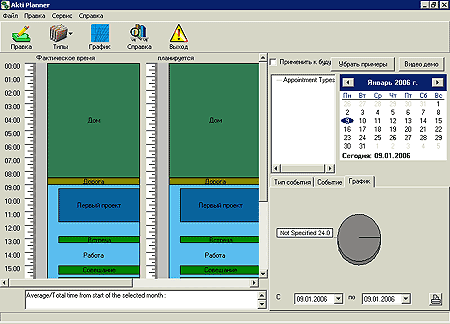
Что есть в программе для выполнения этих задач? Во-первых, дерево событий. Оно помогает ими управлять. При этом события могут быть вложенными, количество уровней не ограничивается. Но накладывает определенные ограничения на использование событий - вложенные события в редакторе дня могут быть помещены только на родительские события. Например, если у вас есть событие "Встреча", которое является подсобытием вашего рабочего времени, то его нельзя будет использовать для планирования встреч дома. Для этого придется создавать новое событие либо в рамках события "Дом", либо на одном с ним уровне, чтобы не зависеть от других событий.
Каждое событие характеризуется своими свойствами. Для этого используется редактор типов событий. Что же относится к свойствам? Цвет, которым событие будет отображаться в визуальном редакторе (привыкнув, вам не придется даже смотреть описание события, достаточно будет увидеть, какого оно цвета, чтобы вспомнить, что у вас запланировано). Важность события. Она может меняться от малой до критической (но осталось неясным, как это свойство отражается на графике). Каждое событие может быть снабжено кратким и длинным комментарием. Есть события, которые могут происходить только в рабочие дни. Если это так, то в свойствах нужно отметить пункт "Исключить выходные дни", тогда данное событие вы для выходного дня поставить в редактор не сможете. Начало и конец каждого события могут сопровождаться сигналом будильника. Для этого необходимо отметить соответствующий пункт и выбрать звуковой файл, который будет проигрываться в той или иной ситуации (для разных событий сигналы можно выбирать различные). Не забудьте, что после изменения любых свойств необходимо нажать клавишу "Применить", иначе все ваши изменения после выхода из редактора событий будут отменены.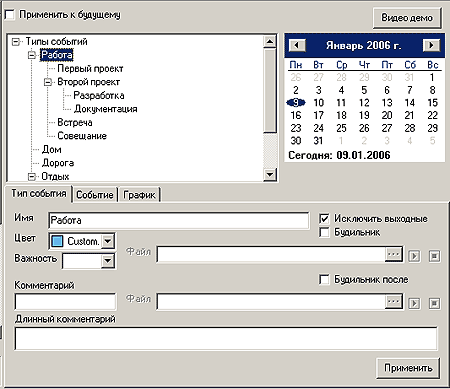
Процесс планирования выполняется на специальном графике, у которого есть дневная временная шкала. Создавать план с помощью визуального редактора очень просто. Для этого достаточно захватить мышкой событие из дерева событий и кинуть его на график. Теперь остается поместить его в тот временной интервал, на который это событие планируется. Например, начинать можно с того времени, которое вы проводите дома. Поскольку чаще всего ночное время - это время нахождения дома, в семье, то скинув это событие на график, нужно растянуть его крайние отрезки к полуночи (начало события), а конец события установить на то время, когда вы должны выходить на работу. На графике это можно сделать примерно, а уточнить время начала и завершения события можно с помощью его свойств. Для этого служит специальное окно в нижней части окна программы.
Выбрав событие (выделив его указателем мышки), перейдите в это окно. Здесь вам будут доступны установки времени начала и завершения события, а также поле для ввода комментария (помимо комментария, который вы могли привязать к типу события). На соседней закладке этого же окна можно увидеть графическое распределение времени для того или иного события, которые вы выбираете для данного дня. Да, еще один небольшой нюанс. Очень часто события повторяются изо дня в день. Для того чтобы вам не приходилось каждый день планировать одинаковые события, вы можете, перед тем как разместить его на графике, выделить опцию "Применить к будущему". Тогда событие, имеющее данное свойство, будет размещено на графиках всех последующих дней с учетом свойства "Исключить выходные".
В случае если вы добавляете событие, являющееся подсобытием другого, вначале нужно будет добавить на график событие более высокого уровня и только потом те, что в него входят. Начало и конец вложенных событий не могут выходить за пределы начала и конца события более высокого уровня, а события одного уровня не могут пересекаться друг с другом или накладываться одно на другое. (А удалить событие проще простого. Достаточно выделить его в визуальном редакторе и удалить через контекстное меню.) Если навести указатель мыши на событие в визуальном редакторе, появится всплывающая подсказка, в которой будет показана продолжительность этого события, время начала и окончания.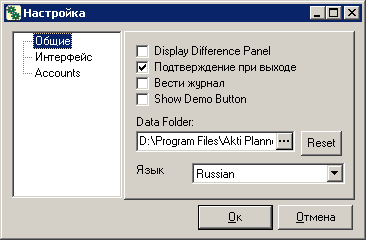
Для того чтобы внести изменения в график конкретного дня, нужно выбрать его в календаре и снять отметку "Применить к будущему". В этом случае вы будете редактировать график только текущего дня и эти изменения не будут отражаться на последующих. В нижней части графика есть окно, в котором показываются итоговые цифры распределения времени в среднем с начала месяца и общее время с начала месяца по каждому типу событий верхнего уровня. Также здесь показывается среднее и общее нераспределенное время. Таким образом, вы сможете в любой момент увидеть затраты времени на те или иные события, которые вы планировали в течение месяца.
Это - в цифрах. Но эти же данные можно увидеть и на графике распределения времени. По умолчанию график показывает распределение времени для текущего, выбранного в календаре, дня. Но установив дату начала и конца периода построения графика, вы получите сводные данные распределения времени по событиям на этот период. График распределения времени автоматически обновляется, когда вы изменяете события, используя визуальный редактор дня. График распределения времени можно не только просмотреть в программе, но и распечатать (это единственное, что можно распечатать в этой программе).
Все, что говорилось выше, относится к планированию своего дневного графика. Безусловно, не очень просто изо дня в день заниматься таким планированием. Но оно преследует две цели. Первое - вы лучше будете воспринимать свои дела и время, которое на них выделяете. Второе, что, пожалуй, еще полезнее, - вы сможете по итогам дня выстраивать реальный график дневных событий и сравнивать его с базовым, тем, что вы планировали. И делать сравнение - достаточно ли хорошо вы умеете планировать свой график, получается ли его выдерживать, что мешает выполнять предварительные установки и как правильнее было бы планировать свой день.
Выполнить первую часть подведения итогов очень просто. Для этого нужно опять же воспользоваться возможностями визуального редактора и выстроить события в той последовательности и в тех интервалах времени, как они происходили на самом деле. Вы получите реальный график своего дня. А теперь, воспользовавшись настройками программы, визуализируйте панель просмотра различий. Эта панель предназначена для определения различий между фактическими и запланированными событиями. Вы не можете напрямую изменять события в панели различий. Она содержит слепок запланированных событий, которые были созданы или изменены в предыдущие дни с включенной опцией "Применить к будущему".
Когда вы ведете курсор мыши над событиями в визуальном редакторе событий, вы всегда можете увидеть соответствующее событие в панели различий (оно подсвечивается желтой рамкой). Если вы изменяете повторяющееся событие, созданное некоторое время тому назад, его соответствие в панели различий не изменится для текущего дня (оно изменится только начиная со следующего дня, если вы включили опцию "Применить к будущему").
Для того чтобы было проще освоить работу с программой, разработчики, кроме документации (небольшой, но вполне достаточной), приложили видеоролики с описанием выполнения основных операций. Вроде бы и места много не занимают, и в то же время помощь свою оказывают. Одно не учли - кнопка для показа демороликов с панели не удаляется, хотя после одного-двух просмотров уже и не нужна.
Вот и вся программа. Будет ли она востребована и удобна в использовании, покажет время.


